Prvo smo imali Hangouts, Duo i Chat, a sada je Google predstavio Google Meet. Dakle, kako tačno funkcioniše ova nova platforma za video konferencije i kako se ona može uporediti sa, recimo, Zoom-om?
Google Meet: Za male i velike video pozive
Do aprila 2020. godine, korišćenje Google Meet-a zahtevalo je kupovinu G Suite paketa. Međutim, sada je Google objavio besplatnu verziju koja je dostupna svim korisnicima sa Google ili Gmail nalogom.
Možete kreirati ili se pridružiti Google Meet sesiji i uključiti do 100 učesnika u video pozivu. Trenutno, ne postoji vremensko ograničenje za pozive, ali od 30. septembra, pozivi će biti ograničeni na 60 minuta. Ovo je značajno drugačije u odnosu na Zoom, koji ograničava besplatne video konferencije na samo 40 minuta.
Google Hangouts i dalje je aktivan i može se koristiti za ćaskanje ili obavljanje video poziva sa do 25 učesnika. Google Duo je aplikacija za video razgovore fokusirana na mobilne uređaje. Ona takođe nastavlja da funkcioniše, sa mogućnošću dodavanja do 12 učesnika.
Google Meet je prvenstveno dizajniran za velike video konferencije, kojima se može pristupiti putem linka ili koda. Kao i Zoom, preduzeća i organizacije su njegova primarna ciljna grupa.
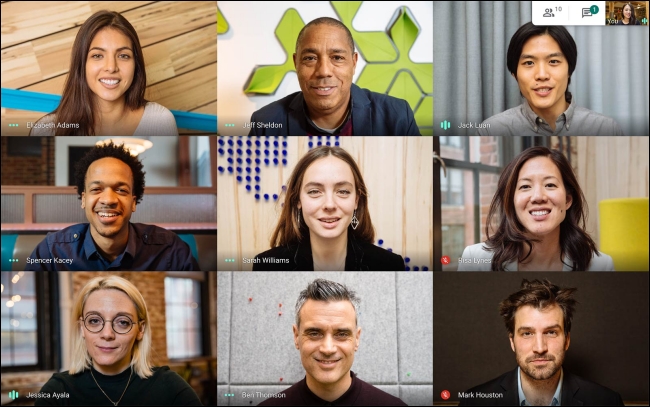
Možete započeti video poziv, a zatim podeliti vezu ili kod, ili pozvati ljude putem e-pošte. Nakon toga, jednostavno razgovarate. Takođe je moguće deliti ekran, prebaciti se na prikaz sa pločicama, uključiti titlove uživo ili slati tekstualne poruke. Međutim, to su uglavnom sve opcije.
Google Meet funkcioniše na većini internet pretraživača, ali pošto je Google-ov proizvod, najbolje performanse se postižu na Chrome-u. Za razliku od Zoom-a, ne postoji desktop aplikacija, ali postoje aplikacije za iPhone, iPad, i Android uređaje. Mobilne aplikacije nude isti nivo funkcionalnosti kao i veb sajt.
Google Meet: Jednostavan konkurent Zoom-u
Google Meet se može smatrati osnovnom verzijom Zoom-a. Ipak, za razliku od Zoom-a, Google Meet nudi end-to-end enkripciju za sve pozive.
Sa ponudom neograničenih besplatnih poziva do 30. septembra 2020. godine, Google Meet predstavlja znatno bolju opciju od Zoom-a, ukoliko vam nisu potrebne napredne funkcije.
Međutim, kada je reč o broju funkcija, Google Meet zaostaje za Zoom-om. Na primer, besplatni plan Google Meet-a ne nudi mogućnost snimanja. Takođe, morate imati Google nalog da biste koristili Google Meet, dok Zoom omogućava svakome sa linkom da se pridruži video pozivu. Ipak, ovo je prednost za Google Meet kada je reč o sigurnosti.

Nećete pronaći virtuelne pozadine, reakcije ili napredne funkcije za upravljanje učesnicima u Google Meet-u.
Plaćena verzija vam daje opciju snimanja sastanaka. Takođe povećava broj učesnika na 250 i uključuje funkciju prenosa uživo za do 100.000 gledalaca. Ipak, za sve ovo je potrebna G Suite pretplata, koja počinje od 6 USD mesečno.
Ovo nije potpuno pravedno poređenje, s obzirom da vam G Suite daje pristup mnogim Google-ovim alatima za poslovnu upotrebu, ali u poređenju sa Zoom Pro planom od 15 dolara mesečno, deluje prilično skupo.
Ali, ukoliko ste koristili Zoom Pro samo da biste izbegli vremensko ograničenje od 40 minuta, svakako bi trebalo da probate Google Meet. Ako vam je potrebna samo jednostavna platforma za video konferencije koja radi za sve članove vašeg tima, besplatna verzija Google Meet-a može biti sasvim dovoljna.
Kako koristiti Google Meet
Kada ste spremni za vašu video konferenciju, jednostavno idite na Google Meet i kliknite na „Započni sastanak“.

Proverite podešavanja mikrofona i kamere, a zatim kliknite na „Pridruži se odmah“.

Odmah će Google Meet pokrenuti video poziv. Pojaviće se iskačući prozor sa informacijama za deljenje. Odavde možete kopirati link ili pozvati ljude putem email-a. Podelite link sa učesnicima koje želite da dodate.

Nakon što prime i otvore link, učesnici će moći da konfigurišu podešavanja za video i mikrofon. Takođe mogu izabrati da onemoguće oba ukoliko to žele.
Takođe mogu preći na drugi Google nalog pre nego što se pridruže pozivu. Kada su spremni, kliknuće na „Zatraži da se pridružiš“.

Domaćin (vi) će biti obavešten da neko želi da se pridruži sastanku.
Videćete ime povezano sa njihovim Google nalogom. Nakon što potvrdite da je to prava osoba, kliknite na „Prihvati“ da biste dodali tu osobu na sastanak. Zatim ćete morati ovo da uradite za svakog pozvanog.

Kada poziv počne, možete koristiti dugmad za mikrofon i video da biste uključili ili isključili mikrofon i kameru, redom.
Možete kliknuti na „Uključi titlove“ da biste omogućili audio transkripciju uživo. S obzirom da je ovo Google servis, Meet je veoma dobar u transkribovanju glasa uživo (uključujući i cenzurisanje psovki).

Možete da kliknete na „Prezentuj sada“ ako želite da podelite svoj ekran.

Odavde možete izabrati da podelite ceo ekran, prozor ili samo Chrome tab.

Kada završite, kliknite na „Ti prezentuješ“. Jednostavno kliknite na „Zaustavi prezentovanje“ kada želite da prestanete sa deljenjem.

Da biste promenili podešavanja, kliknite na dugme „Meni“ na donjoj traci sa alatkama.

Kliknite na „Ceo ekran“ ako želite da uvećate prozor da popuni ceo ekran. Takođe možete da kliknete na „Promeni izgled“ da biste se prebacili na drugi format.

Možete izabrati „Pločice“ za prikaz galerije u stilu Zoom-a, koji vam omogućava da vidite sve učesnike (ipak, samo 16 će stati na jedan ekran).

Ako želite da promenite audio ili video uređaj, ili promenite video rezoluciju između 360p i 720p, kliknite na opciju „Podešavanja“.

Možete da kliknete na „Ćaskanje“ na vrhu ako želite da pošaljete poruku svima u pozivu.

Takođe možete da kliknete na „Ljudi“ na vrhu da biste videli sve učesnike. Zatim možete izabrati učesnika da biste videli više opcija. Kliknite na ikonu „Prikači“ da biste zakačili tu osobu na ekran za ćaskanje.
Dugme za isključivanje zvuka će utišati tog učesnika za sve u pozivu, a samo učesnik može da ponovo uključi zvuk. Ako želite da uklonite nekoga iz poziva, samo kliknite na dugme „Ukloni“.

Kada završite sa pozivom, jednostavno kliknite na crveno dugme „Prekini poziv“.

Ako vam se ne sviđa Google Meet ili Zoom, razmotrite neke od alternativnih opcija koje su dostupne.